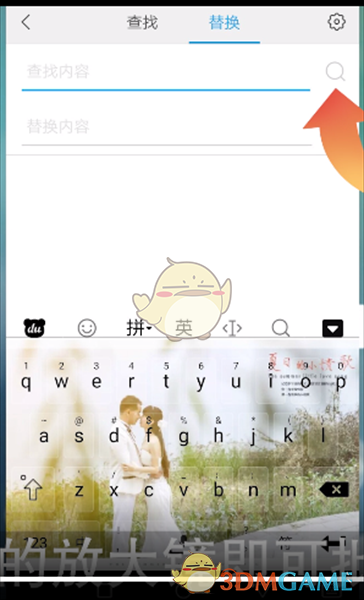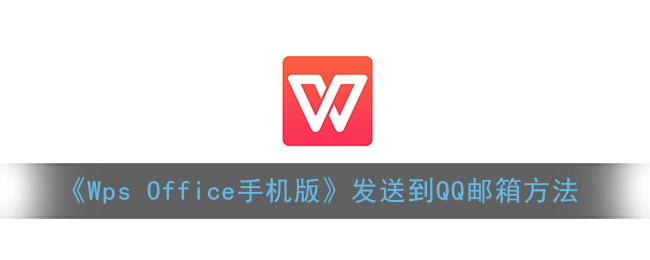《Wps Office手机版》批量替换文字要怎么替换 《Wps Office手机版》批量替换文字的具体操作方法
小编
2022-11-07 13:39:35
我们的在日常的工作学习中都是要和我们的文件打交道的,我们的手机版的WPS就是一款非常实用的文件编辑管理的软件,手机wps文档中出现了错误的文字内容,我们是可以找到并进行替换的。一次性就能全部替换我们不用一个个的更改的,那么今天小编为我们的用户们带来了《Wps Office手机版》批量替换文字要怎么替换 的方法,我们需要的小伙伴们一起来看一下吧。

手机wps怎么替换文字?
1、首先打开手机中的WPS,进入到首页界面。
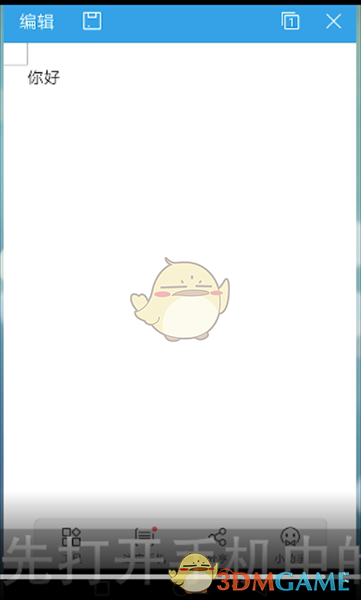
2、然后找到你想编辑的文档,并点击打开此文档。
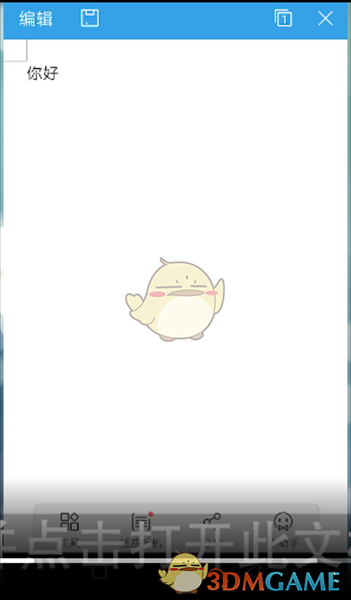
3、文档打开后,找到左下端的【工具】选项,并且点击这个选项。
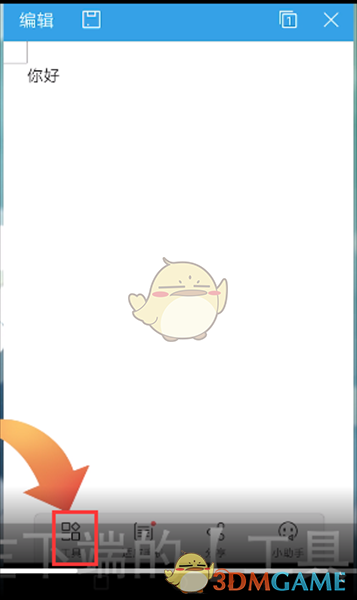
4、在弹出的工具栏里找到找到【查看】,然后点击查看。
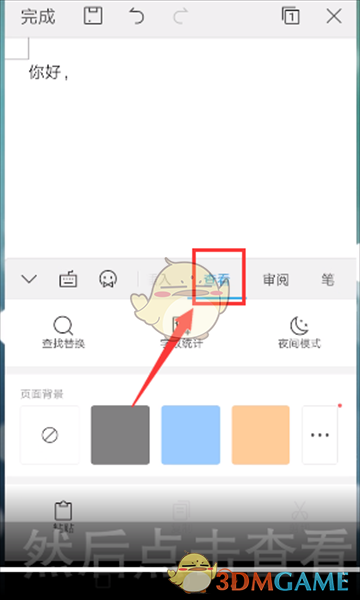
5、在查看界面中,有一个【查找替换】选项,找到并点击这个选项。
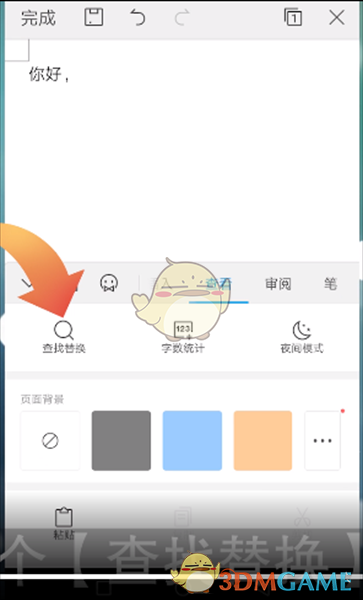
6、最后在输入框内输入自己所要查找替换的文字,选择全部替换,再点击旁边的放大镜即可批量替换文字。